< この記事をシェア >
PDFファイル内にあるコピーできない文章をパソコンでコピーする方法です。

PDFのファイル変換方式や保護などがされている場合、コピーしたい文章にマウスをあててもカーソルを合わせることができずPDF内の文章をコピーできなかったりします。
ここで紹介する方法であれば、Officeのワード感覚で文章をコピーすることができます。
自分は、しょうがなくpdfの文章を見ながらメモ帳などに文章をキーボードで打ち込んでいたりしました。。
こんな経験ないでしょうか??
実はこれ、超簡単にマウスで選択できるようにできます!
そんなpdf文章をコピーする方法を紹介します。
[PDF関連記事]
・PDFファイルの内容をパソコンブラウザ上でサクッと編集・コピーする方法
・PDFに無料でパスワードを掛ける方法【CubePDF】
キーワードはGoogle『Chome』
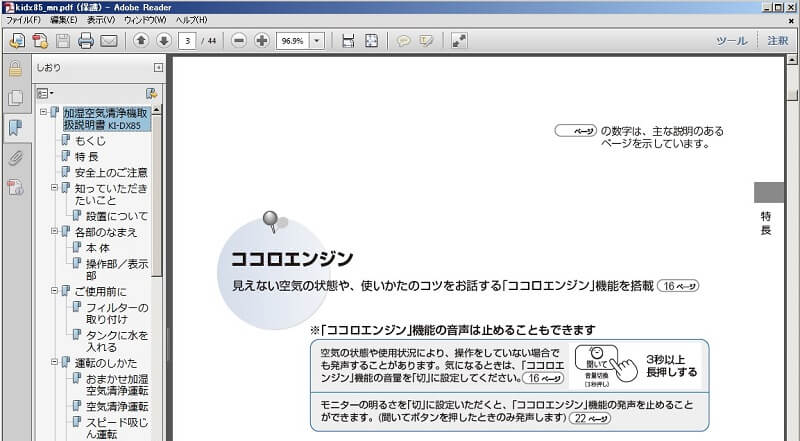
↑SHARPの加湿空気清浄機(KI-DX85)の説明書。参考資料で使わせてもらいました。
このPDFファイル。
いつものようにAdobeのPDFビューアで開いても、保護モードになっていて文章にマウスをあててコピーができません。
ここで登場するのがGoogleのブラウザ『Chome』です。
『Chome』にPDFファイルをドラックドロップ
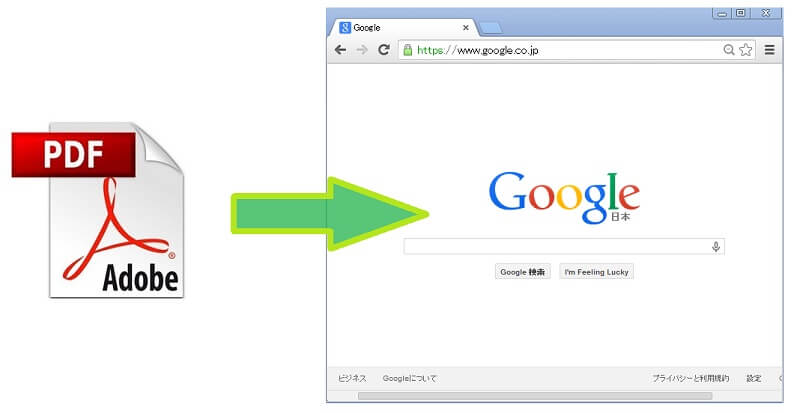
Google『Chome』はご存知の通りブラウザなので基本的にはインターネットを見るためのもの。
が、ブラウザで検索した時にPDFファイルが検索に引っかかってきたことないですか??
そのリンクをクリックするとブラウザでPDFファイルが開かれたことがないですか??
これを応用します。
↑のようにデスクトップやフォルダなどに保存したPDFファイルを掴んでChromeにドラッグドロップします。
これだけでChromeでPDFファイルを開くことができます。
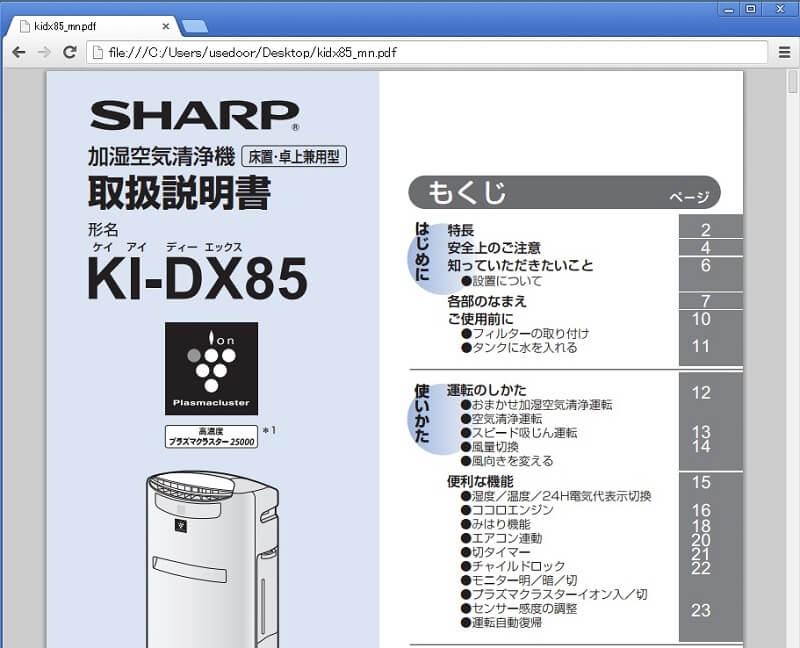
↑のようにPDFファイルがAdobeのPDFビューアと同じように開かれます。
もちろんAdobe公式のPDFビューアで開いたときに表示される「しおり」やメニューなどは使えませんが。。
ChromeでPDFファイルを開くことでブラウザで文字をコピーする感覚でPDF内の文章をコピーすることができるようになります。
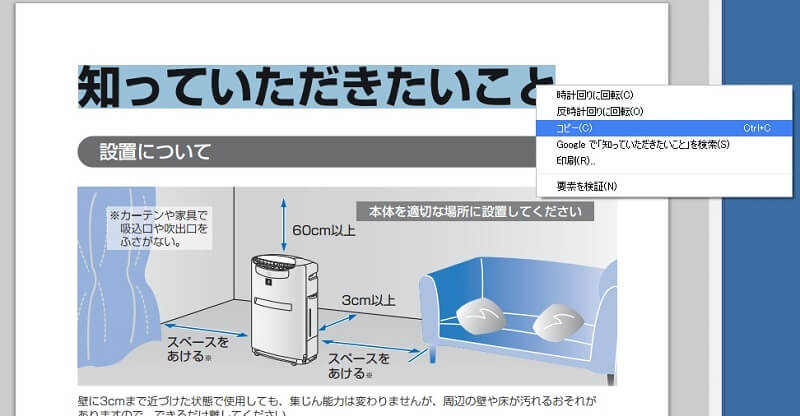
↑の例は「知っていただきたいこと」という文字を選択している状態です。
あとはいつものように右クリックやCtrl+Cでコピー。
これで文字のコピー完了です。
『Chome』以外のブラウザでもOK。でも…
この方法はChrome以外のブラウザでも使えます。
が、自分が使ってみた感じではChromeが一番快適かつ高速にPDFを開いたり文章を選択したりできたなと感じました。
Firefoxではブラウザ上部に「このPDF文章はサポートされていないため正しく表示できない可能性があります。」などと表示されたりするファイルもあります。
もちろん自分の主観でPDFはChromeだと思っただけなので、このようにPDFの文字コピーに困っている人は自分にあったブラウザで試してみてください。
[PDF関連記事]
・PDFファイルの内容をパソコンブラウザ上でサクッと編集・コピーする方法
・PDFに無料でパスワードを掛ける方法【CubePDF】
< この記事をシェア >
\\どうかフォローをお願いします…//
このPDFのコピーできない文字・文章をコピーする方法の最終更新日は2014年2月28日です。
記事の内容に変化やご指摘がありましたら問い合わせフォームまたはusedoorのTwitterまたはusedoorのFacebookページよりご連絡ください。


























